Cortana на виндовс 10 что это за программа
[WP 8.1]Microsoft Cortana
Версия: 1.7.0.1021
Последнее обновление программы в шапке: 12.05.2016







Видеоурок на тему Кортана (голосовой помощник) эффективный помощник компьютере
Описание:
Персональная помощница призвана предугадывать потребности пользователя. При желании, ей можно дать доступ к вашим личным данным, таким как электронная почта, адресная книга, история поисков в сети и т. п. — все эти данные она будет использовать для упреждения ваших нужд. Кортана заменит стандартную поисковую систему и будет вызываться нажатием кнопки «Поиск». . Её интерфейс имеет очень гибкие настройки конфиденциальности, позволяющие пользователю самому определять, какого рода информацию предоставлять виртуальному ассистенту. По словам разработчиков, таким уровнем контроля не может похвастаться ни Siri, ни Google Now.
Примеры рабочих команд:
Все команды работают! Главное правильно произносить!
“Call Mom” (Позвони Маме);
“Call on speakerphone” (Звонок по громкой связи);
“Text ” (Текст);
“Message Dad” (Сообщение папе);
“Put dentist appointment on my calendar tomorrow” (Отметь в календаре на завтра поход к стоматологу);
“Change my 3 PM appointment to 4” (Перенеси встречу с 3 часов на 4);
“Add surfing at the beach for Saturday” (Добавь серфинг на пляже в субботу);
“When calls, remind me to say congratulations” (Когда буду звонить, напомни о поздравлениях);
“Remind me to buy fresh fruit tomorrow” (Напомни мне купить свежие фрукты завтра);
“Remind me to water the plants when I get home” (Напомни полить растения, когда вернусь домой);
“Take a note” (Принять к сведению);
“Note: left my car on level 4” (Примечание: оставил автомобиль на 4 уровне);
“Wake me up at 6 AM” (Разбуди меня в 6 часов утра);
“Turn on my 3 PM alarm” (Поставь будильник на 3 часа);
“Wake me up in 20 minutes” (Разбуди меня через 20 минут);
“Start playing ” (Запусти игру);
“How far to the Grand Canyon?” (Как далеко Гранд-Каньон?);
“Is there a Starbucks near me?” (Есть рядом со мной Starbucks?);
“What’s traffic like on the way to work?” (Какой трафик по дороге на работу?);
“Will it rain this weekend?” (Будет ли дождь на выходных?);
“Do I need an umbrella?” (Мне нужен зонтик?);
“What’s the latest news about the President?” (Какие последние новости о президенте?);
“Convert 60 dollars to yen” (Конвертируй 60 долларов в йены);
“Find recipes for clam chowder” (Найти рецепты супа из моллюсков);
“Find Angry Birds apps” (Найти приложение Angry Birds).
Как включить Cortana на Windows Phone 8.1 за пределами США:
Накануне Microsoft выпустила предварительное обновление до новой версии мобильной платформы Windows Phone, которое может установить любой владелец смартфона с WP8. Возможно, одной из самых значительных функций в Windows Phone 8.1 является Cortana, цифровой помощник, который очень похож на Siri от Apple. Но на данном этапе Cortana функционирует только у пользователей, которые живут в Соединенных Штатах.
Теперь вопрос: как активировать Cortana, если вы живете за пределами США? На самом деле существует действительно простое решение этой проблемы, и оно заключается в изменении региона и языковых настроек в телефоне. Так что если вы уже поставили обновление до WP8.1, а теперь хотите включить Cortana, просто выполните следующие действия:
Шаг 1: Перейдите в новый центр уведомлений и нажмите «Все настройки».
Центр уведомлений в Windows Phone 8.1
Шаг 2: В меню настроек перейдите в раздел «Язык» и измените язык по умолчанию на английский (США).
Шаг 3: Вернитесь в общее меню настроек, нажмите «Регион» в качестве страны/региона установите Соединенные Штаты. Также убедитесь, что региональный формат соответствует языку телефона.
Вуаля! Теперь Cortana должна появиться в списке приложений. Если этого не произошло, перезагрузите устройство. Также доступ к Cortana можно получить нажатием на кнопку поиска.
Имейте в виду, что после этих действий (изменения региона и языка) вы можете потерять часть функций, которые предназначены конкретно для вашей страны. Если вы вернетесь с предыдущим настройкам, голосовой ассистент будет отключен.
Великобритания и Китай идут следующими в списке стран, в которых начнет работать Cortana. Это произойдет в конце года. Однако Microsoft обещает, что в конечном итоге Cortana начнет функционировать и в нескольких других регионах, но не раньше 2015 года.
Когда Cortana будет на русском языке?:
При первом своем появлении в 2014 году, Cortana умела говорить только на английском языке. Теперь она обладает немецким, французским, итальянским, испанским и китайском языками. Что касается Cortana на русском, то по заявлению разработчиков, русифицирована программа будет в 2016 году.
-
Нужный запрос можно как напечатать вручную, так и задать голосом. Необходимую информацию она будет находить, опираясь на результаты поиска в системе Bing, Foursquare и среди личных файлов пользователя. Также виртуальный ассистент не лишена чувства юмора: она может поддерживать с вами беседу, петь песенки и рассказывать анекдоты. Она заранее напомнит вам о запланированной встрече, дне рождения друга и других важных событиях. Кортана сообщит, если ваш авиарейс отменили, или на дорогах много пробок
Русский интерфейс: Нет
18.05.16, 07:35 | #2
●
Друзья 4PDA
Реп: ( 17 )
В Майкрософте реальные мудаки в офисе по русским локализациям приложнений сидят. Пользуюсь последней самой навороченной версией смартфона от майков, а Кортаны в нем нет. До звезды windows 8.1, если даже в самой последней windows 10 со всеми обновлениями Кортаны нет и не пахнет. Хватит вводить людей в заблуждение ложной рекламой того, чего нет на самом деле.
07.07.16, 11:41 | #3
●
Друзья 4PDA
Реп: ( 6 )
В Майкрософте реальные мудаки в офисе по русским локализациям приложнений сидят. Пользуюсь последней самой навороченной версией смартфона от майков, а Кортаны в нем нет.
я дико извиняюсь, это не вина мелко-мягких.. это вина ряда наших отечественных контор (Яндекса в том числе.. именно с их стороны идут задержки).. модуль русского языка готов, но пока он не введён (если хотите) просто переключите ось на английский язык и посмотрите на работу Кортаны 🙂
Источник: 4pda.to
Как включить Сortana на Windows 10
Эксперты утверждают, что одной из лучших идей разработчиков Windows 10 было добавить в систему голосового помощника Cortana. Такие помощники уже давно используются владельцами мобильных телефонов, но добавление подобного сервиса на компьютер произошло впервые в Windows 10. Cortana пока общается только на английском, китайском и еще нескольких языках, к которым русский, к сожалению, не относится. Интересно, что по умолчанию даже англоязычная Cortana недоступна жителям России и других стран СНГ, но это можно исправить изменив некоторые настройки операционной системы.
 Что может Cortana
Что может Cortana
Итак, Cortana – это виртуальная голосовая помощница, которая поможет вам без труда сделать заметку, добавит для вас напоминание, узнает расписание поездов или другого транспорта и предоставит необходимую вам информацию, также она может поддерживать с вами беседу, рассказывать шутки, петь песни и многое другое.
Впервые она предстала миру в 2014 году, и с того момента использовалась сначала на Windows Mobile 8.1, а теперь стала отличительной чертой Windows 10.

В Windows 10 она заменяет стандартную поисковую систему и может искать информацию как в интернете, так и на жестком диске. С помощью голосового управления Cortana, кроме поиска информации, может запускать программы, выполнять операции над файлами и даже изменять настройки системы.
Где работает Cortana?
К сожалению, сегодня, далеко не все могут использовать эту программу как личный помощник. Пока она научилась понимать и разговаривать только на шести языках:
- английский;
- немецкий;
- китайский;
- итальянский;
- испанский;
- французский.
Соответственно, работает она только в тех странах, где один из этих языков используется как основной. Со временем, разработчики обещают, что этот голосовой помощник станет доступен во всех странах. Но, если вы не хотите ждать, давайте разберемся, как включить Cortana на Windows 10 в других регионах.
Как включить Cortana на Windows 10 в России

Сам ассистент и его настройки располагаются в поле для поиска, расположенном рядом с кнопкой меню «Пуск». Но в нашем регионе мы только увидим сообщение о том, что Кортана нам недоступна.
Это происходит потому что язык интерфейса Windows не соответствует тому, который поддерживает данная программа.
Итак, выполните следующие действия, чтобы включить помощника, который сможет общаться с вами на английском языке:
- Нажмите в меню Пуск кнопку Параметры.

- В Параметрах Windows перейдите в раздел Время и язык, потом в раздел Регион и язык.

- В списке регионов выберите, например, США, а в разделе добавления языков — английский.
- После этого система предложит вам скачать для языка речевой пакет.

- В пункте распознавания языка выберите английский. Стоит учесть, что так как английский не является вашим родным языком, стоит поставить галочку на пункте о распознавании акцента.
- Перезагрузите компьютер, чтобы изменения вступили в силу.
- После этого в настройках включите Cortana как личного голосового помощника – для этого в поиске поставьте «On» на пункте «Cortana can give you suggestions…».
Когда вы выполните действия, можете смело пользоваться Кортаной, так как её использование является бесплатным.
Часто пользователи жалуются на плохую работу программы, аргументируя это тем, что она далеко не всегда выполняет их указания. И дело тут не в неправильной работе помощника, а в том, что программа была настроена для англоязычных пользователей, а потому отлично понимает их речь, но может плохо понимать ваш англоязычный акцент. По этой причине и возникают подобные проблемы.
На видео можно будет наглядно посмотреть, как включить голосовой помощник Cortana на своем компьютере.
Включение Cortana на телефоне
Так же как и на компьютерах, Cortana на телефоне поддерживает те же шесть языков, что и на компьютерах. Но, данные ограничения не уменьшают интерес к ней в русскоязычных и других странах. Но, можно ли подключить Cortana на Windows 10 Mobile, если вы живете в России? Да, для этого будет достаточно поменять следующие настройки:
- регион проживания (США);
- язык интерфейса (английский);
- выключить службу геолокации (на время до перезагрузки телефона).

После перезагрузки у вас появится возможность работы с Cortana, как с личным голосовым помощником.
Вывод
Важно помнить, что, проведя действия по включению Cortana, она будет работать, только на одном из поддерживаемых языков. Если, вы плохо знаете один из этих языков или же ваше произношение оставляет желать лучшего, вам будет удобнее отказаться от идеи использования Cortana, как личного помощника.
Некоторые эксперты утверждают, что в скором времени компания Microsoft выпустит русскоговорящую версию этой программы, аргументируя это тем, что в настройках Windows 10, в разделе дополнительных возможностей уже есть русскоговорящий пакет данных.
Другие же приводят им в пример Kinect, который спустя нескольких лет, так и не обрел в своей базе знаний русский язык или Siri, которая научилась говорить на русском только через пять после запуска англоязычной версии. Нам остается только следить за новостями от Microsoft.
Источник: windowsten.ru
КОРТАНА — ЧТО ЭТО ЗА ПРОГРАММА WINDOWS 10

Голосовая помощница Кортана появилась уже давно и интегрирована в Windows 10. К сожалению, она сейчас доступна в отдельных странах и работает не на всех языках. С русским языком интерфейса сообщается, что Кортана недоступна в Вашем регионе.
Эта статья расскажет, что это за программа Кортана и как её включить в Windows 10. Несмотря на то, что интегрировали помощницу уже давно протестировать её до сих пор не получается. Честно говоря, она имеет и полезную функциональность для пользователя.
Что такое Кортана и как ей пользоваться
Это виртуальная помощница Майкрософт (современный аналог Siri, Google Now или Алисы). Она поддерживает английский, немецкий, французский, итальянский, испанский, японский и китайский языки. С русским и украинским она всё ещё не работает.
Что умеет и для чего нужна Кортана
- Использование голоса и текста. К сожалению, Кортана не сможет понять абсолютно все Ваши вопросы. Вы всегда можете ей написать, а она уже разберёт написанное и предоставит необходимую информацию.
- Поиск данных на ПК. Произнесите точное имя файла и Кортана мгновенно его найдёт на компьютере. А самое интересное то, что если она не найдёт его на диске или облаке, тогда попытается найти его в Интернете.
- Удобный планировщик дел. Теперь Вам необязательно запоминать важные дела или встречи, все даты. Можно просто указать Кортане дату и время когда необходимо напомнить, и если Вас лучше не отвлекать.
- Интересный собеседник. К человеческому общению Кортане ещё очень и очень далеко. Но с ней можете поговорить о погоде, курсе валют и даже порассуждать философские вопросы — она готова почти ко всему.
- Управление заметками голосом. Вы работаете с документами или серфите и Вам нужно создать заметку. С Кортаной не придётся отрываться от дел, просто попросите её записать, пока не потерялась мысль.
Как пользоваться Кортаной
Для использования Кортаны нужно произнести фразу: Hey, Cortana (Ээй, Кортана)! Теперь она готова воспринимать Вас слушать. Говорите нужную команду и она будет реагировать. Процесс использования голосового помощника Майкрософта не отличатся от конкурентов.
Кортана недоступна в Вашем регионе

В русской сборке операционной системы сообщается, что Кортана недоступна в Вашем регионе. Ранее до сборки Windows 10 1703 её можно было запустить и получить доступ к различным настройкам. Хотя и сообщалось, что используемый Вами язык не поддерживается.
Конечно же, можно дождаться завершения обучения Кортаны русскому языку. Сколько уже лет она не может его выучить. Всё потому что иностранцам русский язык даётся сложно. Ну серьёзно, корпорации Майкрософт ничего не стоит, добавить поддержку других языков.
Как включить Кортану в Windows 10
Её можно протестировать на английском. Вам необходим хотя бы начальный уровень знаний языка. Иначе могут возникнуть определённые трудности и недопонимания. Простой способ в процессе установки операционной системы выбрать язык English (United States).
Конечно же, предварительно загрузив английский дистрибутив Windows 10 с сайта Майкрософт. В образах системы со сторонних сайтов уже могут быть вырезаны различные приложения. Например, Microsoft Store, OneDrive, OneNote или Cortana.
Перейдите в расположение Параметры > Время и язык > Регион. Измените значения Страна или регион на США и Формат региона на Английский (США).

В разделе Язык выберите Язык интерфейса — English (United States). На этом языке будут показываться такие компоненты Windows, как приложение параметры и проводник.

Если же Вы используете учётную запись Майкрософт, тогда нужно её удалить или изменить регион.
Можно ли удалить Кортану в Windows 10
С русской локализацией Кортана и так не работает. Она по умолчанию отключена. Хотя Cortana можно найти в списке установленных приложений. Вам напишет: Кортана недоступна в Вашем регионе. Её можно полностью отключить, но ничего не изменится.
Теперь рассмотрим ситуацию с использованием английского языка. Кортана имеет доступ к Вашим личные данные. Ещё она требует миллион разрешений и может создавать дополнительную нагрузку. Хотите от неё избавиться от, тогда можно полностью её отключить.
Заключение
Кортана — это виртуальная голосовая помощница с элементами ИИ, которая обучается. Каждый следующий запрос обрабатывает быстрее и точнее. Она призвана предугадывать потребности пользователя. Была представлена в 2014 году и за столько времени ещё не выучила русский.
| Рубрики: | РАБОТА С КОМПЬЮТЕРОМ И ИНТЕРНЕТОМ/Windows 10 |
Метки: КОРТАНА — ЧТО ЭТО ЗА ПРОГРАММА WINDOWS 10
Источник: www.liveinternet.ru
Удаление Кортаны с Виндовс 10
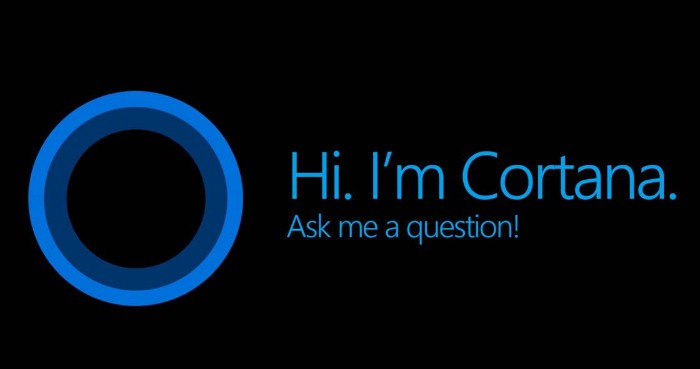

С 2015 года на Виндовс 10 появился электронный помощник, которого производитель предварительно запустил на мобильной платформе. После недолгих наблюдений и исправления основных ошибок произошла интеграция на ПК. Помощницу назвали Cortana, со временем она стала кроссплатформенной, поэтому теперь работает не только на Windows 10, но и Android, iOS.
Содержание скрыть
- Что это за программа?
- Как включить Кортану в Windows 10?
- Как удалить Cortany в Windows?
Что это за программа?
Почти все речевые боты создавались только с одной целью — упростить жизнь пользователю. Считается, что людям гораздо удобней вводить запрос голосом, чем печатать его на клавиатуре. Однако, полностью адаптированный для человека бот способен не только корректно выполнять запросы, но и вести беседу. Помощница общается с человеком на основные темы, у нее есть чувство юмора, по просьбе она даже поет.
Рассматривая, что такое Кортана и как она работает в ОС, стоит отметить, что бот не только позволяет быстрее искать информацию в интернете, но и работать с файлами. По мере использования алгоритм учится распознавать, что именно нравится человеку. Он изучает основные предпочтения, поэтому лучше выполняет свои задачи.
На Виндовс 10 помощницу создавали для выполнения следующих функций:
- Создание и редактирование заметок голосом. Для работы с документами, сайтом или другими полями, где требуется вводить текст, есть специальная функция, которая распознает голос человека и вводит его. За счет этого экономится время, поскольку не приходится вручную что-то печатать.
- Планирование. Помощник запоминает все важные даты, а также напоминает о предстоящих встречах, звонках. Если в Windows 10 есть почта, к которой Кортана имеет доступ, то она в фоновом режиме собирает информацию, а потом представляет ее в удобном виде. Это удобно, если планируется какое-то событие, мероприятие или путешествие.
- Поиск файлов. Достаточно произнести название документа, чтобы начался его поиск. Если ничего не найдется на ПК, то помощница переключится на облако, а потом предоставит ссылку на файл в сети.
- Общение. Кортана способна скрасить одиночество, на одни и те же вопросы она дает разные ответы, а иногда даже подтрунивает над пользователем.
Как включить Кортану в Windows 10?
Несмотря на то, что на большинстве устройств помощник считается встроенным функционалом, о его существовании знают далеко не все. К сожалению, Кортана не работает на русском языке, а при запуске появляется возможность включить только английский или китайский интерфейс. Сейчас разработчики добавляют и другие языки, но до русского пока дело не дошло. Поэтому пользователям, которые не знают даже базово английский язык, придется думать о том, как отключить программу.
Для включения Кортаны недостаточно просто сменить местоположение (изначально она создавалась только для жителей некоторых стран). Здесь более сложных алгоритм, но стоит один раз разобраться с этим моментом, чтобы помощница навсегда обосновалась в Windows 10:
- Нажмите кнопку пуска, перейдите в настройки, а потом зайдите в раздел, где устанавливается время и язык.

- В соответствующем окне поменяйте часовой пояс, а потом перейдите в раздел с указанием региона и основного языка. Поставьте в настройках английский основным языком. Перед этим лучше проверить, нужен ли рукописный ввод, добавление новой клавиатуры и прочие моменты. Все это настраивается в параметрах этого раздела.

- Прокрутите колесико вниз, чтобы оказаться во вкладке с регионом. Укажите дополнительные параметры, часовой пояс, дату.

- По аналогии поменяйте язык. В разделе с региональными стандартами еще требуется поменять местоположение, чтобы компьютер думал, что вы находитесь в США.

После настроек достаточно зайти в строку поиска и нажать на шестеренку для активации помощника. В верхней строчке появится предложение навсегда включить Котану на Windows 10, для этого достаточно перевести ползунок в активное положение. Сразу видно, когда помощник становится активен. Он корректно работает только в лицензированной версии ПО. Включение «навсегда» здесь выполняется условное, поскольку в Windows 10 всегда можно отключить этот функционал.

Как удалить Cortany в Windows?
Не все пользователи остались довольны функционалом этого бота. В основном люди жалуются на ограниченность функций, расход ресурсов, съедание трафика и сбор информации для передачи в Microsoft.
Раньше удалить Кортану в Windows было невозможно (поскольку программа считается встроенной), допускалось только временное отключение. Однако, в 2020 году вышло обновление, после этого приложение стало самостоятельным. Теперь пользователи могут беспрепятственно устанавливать и удалять его на ПК.
Для начала лучше просто отключить персонального помощника, чтобы оценить, насколько удобно работать без него. Отключение выполняется быстро, для этого достаточно перейти в раздел с настройками, нажать на вкладку с конфиденциальностью, а потом провалиться в окошко, которое регулирует набор текста. Там пользователи ищут кнопку «Stop getting to now me» и нажимают на нее. После этого с компьютера удаляются все собранные данные и программа перестает работать.
Перед удалением стоит убедиться, что на компьютере стоит последняя версия программы, которая имеет этот функционал. Если обновить приложение не получается, то без вреда для операционной системы удаление возможно только на Windows 10 ( версии 2004 года). Следуйте инструкции:
- Откройте окно для быстрого поиска, для этого достаточно зажать кнопки WIN + R.

- Пропишите в нем «winver», а потом нажмите на ОК. После этого откроется окно, где прописана версия ОС. Если она 2004 года, то переходите к следующему пункту.

- Правой кнопкой мыши нажмите на кнопке пуска. В открывшемся окне нажмите на Windows PowerShell с правами администратора.

- Введите команду как на картинке, чтобы полностью удалить приложение.

Поскольку Кортана постоянно работает в фоновом режиме, стоит регулярно отслеживать, насколько сильно она загружает оперативную память. При возникновении зависаний, медленной работы даже простых приложений и других неполадок лучше просто отключить помощницу, чем удалять приложение, а потом искать способы для его восстановления.
Источник: pacan.pro